So schützen Sie sich vor schädlichen Websites
Warum Damit Cyber-Kriminelle nicht auf betrügerische Weise an Ihre Daten kommen.
Betrüger erstellen oft Kopien beliebter Websites, um Benutzerdaten zu stehlen. Wenn Sie eine Fälschung nicht rechtzeitig erkennen, können Ihre Anmeldeinformationen oder Bankkartendaten in die Hände von Cyberkriminellen gelangen.
Standardmäßig schützt Safari vor gefälschten Websites und warnt Benutzer, wenn eine Seite nicht echt ist. Überprüfen Sie die Einstellungen, falls Sie oder jemand anderes in Ihrer Familie diese Funktion deaktiviert hat.
- Klicken Sie in der linken oberen Ecke des Bildschirms auf Safari.
- Wählen Sie im Dropdown-Menü Einstellungen
- Wechseln Sie zur Registerkarte Sicherheit.
- Vergewissern Sie sich, dass das Kästchen neben Bei betrügerischen Inhalten warnen aktiviert ist.
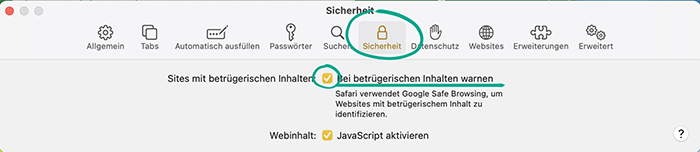
Warum? Um zu verhindern, dass Cyber-Kriminelle einen Trojaner auf Ihrem Computer einschleusen.
Der Browser kann einige Dateien, die als sicher gelten, gleich beim Herunterladen automatisch öffnen. Zu diesen Dateien gehören Dateiarchive, Bilder, Musik, Videos, PDFs und andere Textdokumente. Angreifer verstecken in ihnen oft bösartigen Code. Dieser Code wird dann unmittelbar nach dem Öffnen der Datei ausgeführt. Deaktivieren Sie diese Funktion, um sich vor solchen Angriffen zu schützen.
- Klicken Sie in der linken oberen Ecke des Bildschirms auf Safari.
- Wählen Sie im Dropdown-Menü Einstellungen
- Vergewissern Sie sich, dass das Kästchen neben "Sichere" Dateien nach dem Download öffnen nicht aktiviert ist.

Warum? Um zu verhindern, dass Trojaner und andere Malware auf Ihrem Computer landen.
Standardmäßig fragt Safari jedes Mal um Erlaubnis, wenn Sie eine Datei von einer Website laden möchten. Sie können den Browser jedoch so konfigurieren, dass er Dateien ohne zusätzliche Bestätigung herunterlädt. Das mag bequem sein, aber es macht es für Malware einfacher, über eine betrügerische Seite auf Ihren Computer zu gelangen. Überprüfen Sie daher die Einstellungen und stellen Sie den Standardwert für diese Option wieder her, oder blockieren Sie das Herunterladen von Dateien für alle Websites vollständig.
- Klicken Sie in der linken oberen Ecke des Bildschirms auf Safari.
- Wählen Sie im Dropdown-Menü Einstellungen
- Wechseln Sie zur Registerkarte Websites.
- Öffnen Sie den Bereich Downloads.
- Wählen Sie Fragen oder Nicht erlauben.

Nachteil: Wenn Sie etwas aus dem Internet herunterladen möchten, müssen Sie die entsprechende Website in den Einstellungen zulassen.
Warum? Um sich vor Schwachstellen zu schützen.
JavaScript wird verwendet, um interaktive Objekte und Animationen, wie Schaltflächen und Dropdown-Menüs, auf Websites anzuzeigen. Obwohl diese Programmiersprache in fast alle Webseiten integriert ist, enthält sie viele bekannte Sicherheitslücken. Diese werden häufig von Cyberkriminellen missbraucht, um persönliche Daten zu stehlen und Computer mit Malware zu infizieren. Deaktivieren Sie JavaScript, um das Risiko auszuschalten.
- Klicken Sie in der linken oberen Ecke des Bildschirms auf Safari.
- Wählen Sie im Dropdown-Menü Einstellungen
- Wechseln Sie zur Registerkarte Sicherheit.
- Deaktivieren Sie das Kontrollkästchen neben JavaScript aktivieren.

Nachteil: Einige Funktionen der Website sind nicht mehr verfügbar, und einige Seiten funktionieren möglicherweise nicht mehr richtig.
So schützen Sie Ihre Daten vor neugierigen Blicken
Warum? Anonymes Surfen.
Der Browser speichert in der Regel Informationen über die von Ihnen besuchten Seiten, die von Ihnen eingegebenen Kennwörter, die von Ihnen erteilten Genehmigungen und einige Website-Daten. Wenn Sie diese verbergen möchten – z. B. wenn Sie den Computer einer anderen Person benutzen – wählen Sie den privaten Modus. In diesem Fall wird Safari Ihren Browser- und Download-Verlauf nicht speichern. Außerdem wird für jede Seite eine eigene Sitzung erstellt, was bedeutet, dass Werbetreibende nicht in der Lage sind, Ihre Online-Aktivitäten durch Tracker in anderen Tabs zu erschnüffeln.
So öffnen Sie ein privates Fenster:
- Klicken Sie in der linken oberen Ecke des Bildschirms auf Ablage.
- Wählen Sie Neues privates Fenster.

Warum? Um Ihre Lieblingswebsites vor neugierigen Blicken zu verbergen.
Wenn Sie ein neues Fenster öffnen, lädt Safari standardmäßig alle Ihre Favoriten-Tabs. So können Sie die von Ihnen häufig besuchten Websites schneller öffnen. Wenn Sie sich jedoch an einem öffentlichen Ort befinden, können Außenstehende die Liste dieser Seiten sehen. So verbergen Sie diese Informationen:
- Klicken Sie in der linken oberen Ecke des Bildschirms auf Safari.
- Wählen Sie im Dropdown-Menü Einstellungen
- Wechseln Sie zur Registerkarte Allgemein.
- Wählen Sie im Menü Neue Fenster öffnen mit die Option Leere Seite aus.
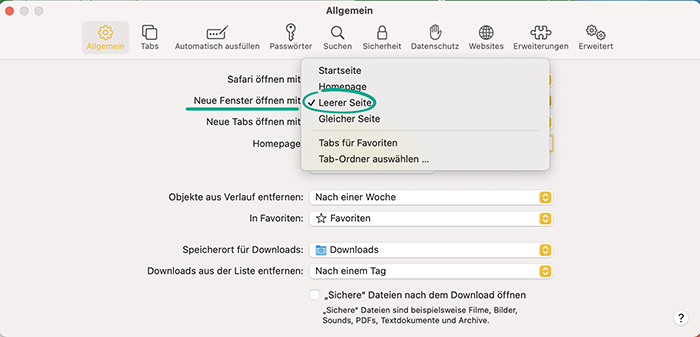
Warum? Um zu verhindern, dass Fremde herausfinden, welche Websites Sie besuchen und was Sie herunterladen.
Standardmäßig speichert Safari den Verlauf der von Ihnen besuchten Websites und der von Ihnen geladenen Dateien über das ganze Jahr hinweg. Wenn sich jemand Zugang zu Ihrem Computer verschafft, kann er diese Informationen sehen. Sie können einen kürzeren Speicherzeitraum für diese Daten festlegen, z. B. einen Tag, eine Woche oder einen Monat.
- Klicken Sie in der linken oberen Ecke des Bildschirms auf Safari.
- Wählen Sie im Dropdown-Menü Einstellungen
- Wechseln Sie zur Registerkarte Allgemein.
- Wählen Sie die gewünschte Option aus dem Menü aus: Objekte aus Verlauf entfernen und Downloads aus der Liste entfernen.
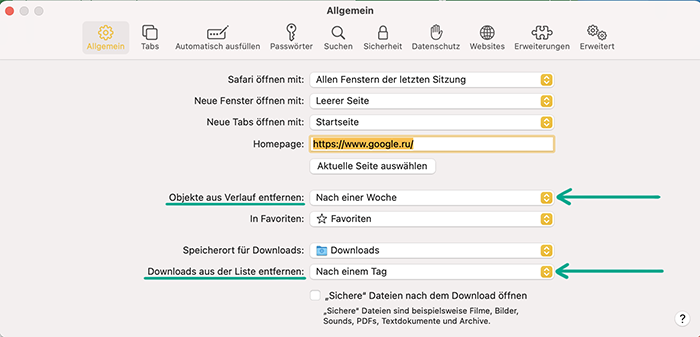
So halten Sie Unternehmen von Ihrem Alltag fern
Warum? Damit Werbetreibende nicht wissen, welche Websites Sie besuchen.
Einige Websites verwenden Cookies von Dritten. Sie werden von Werbenetzwerken platziert, um Ihre Online-Aktivitäten zu verfolgen. Sie können Websites verbieten, diese Daten an Dritte weiterzugeben.
- Klicken Sie in der linken oberen Ecke des Bildschirms auf Safari.
- Wählen Sie im Dropdown-Menü Einstellungen
- Gehen Sie auf die Registerkarte Datenschutz.
- Aktivieren Sie das Kontrollkästchen neben Websiteübergreifendes Tracking verhindern.
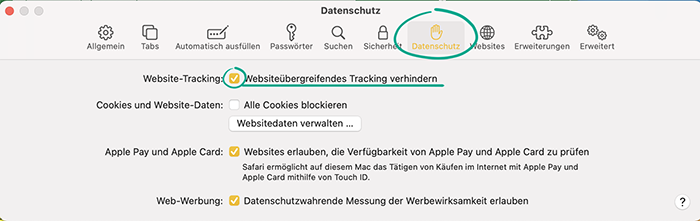
Warum? Damit Sie niemand belauschen oder ausspionieren kann.
Websites können die Erlaubnis zum Zugriff auf Kamera und Mikrofon Ihres Computers anfordern. So kann zum Beispiel eine Seite des technischen Supports eine solche Genehmigung anfordern, um einen Voice-Chat mit einem Experten zu ermöglichen. Bösartige Websites können Sie jedoch dazu verleiten, ihnen diese Erlaubnis zu erteilen und Sie dann auszuspionieren. Um sich zu schützen, sollten Sie den Zugriff auf Ihre Kamera und Ihr Mikrofon einschränken:
- Klicken Sie in der linken oberen Ecke des Bildschirms auf Safari.
- Wählen Sie im Dropdown-Menü Einstellungen
- Wechseln Sie zur Registerkarte Websites.
- Öffnen Sie den Bereich Kamera und wählen Sie unter der Option Beim Besuch anderer Websites Fragen oder Nicht erlauben.
- Öffnen Sie den Abschnitt Mikrofon und wählen Sie unter der Option Beim Besuch anderer Websites Fragen oder Nicht erlauben

Warum? Um herauszufinden, wer versucht hat, Sie zu verfolgen.
Wenn Sie das Websiteübergreifende Tracking blockiert haben, verhindert Safari, dass Websites von Drittanbietern Ihre Aktionen auf der Seite beobachten. Sie können jederzeit die Liste der Ressourcen einsehen, die versucht haben, Sie auszuspionieren.
- Öffnen Sie die Seite, die Sie überprüfen möchten.
- Klicken Sie auf das Schildsymbol links neben der URL.
- Auf dieser Seite sehen Sie eine Liste der Websites, die für die Verfolgung Ihrer Daten gesperrt wurden.

Warum? Damit niemand weiß, wo Sie sind.
Einige Websites bitten möglicherweise um die Erlaubnis, auf Ihren Standort zuzugreifen. Zum Beispiel kann eine Seite eines Lieferdienstes dazu auffordern, Ihre Adresse einzugeben. Standardmäßig ist diese Erlaubnis dauerhaft, d. h. wenn Sie die Website erneut besuchen, erfährt sie, wo Sie sich befinden.
Um dies zu vermeiden, können Sie die Erlaubnis auf einen Tag beschränken oder Websites verbieten, die Geolokalisierung anzufordern.
Um den Zugriff auf den Standort einzuschränken, wenn eine Website ihn anfordert, aktivieren Sie das Kontrollkästchen neben Meine Entscheidung einen Tag lang speichern und klicken Sie auf Zulassen.
Um Websites dauerhaft zu verbieten, die Geolokalisierung abzufragen, gehen Sie wie folgt vor:
- Klicken Sie in der linken oberen Ecke des Bildschirms auf Safari.
- Wählen Sie im Dropdown-Menü Einstellungen
- Wechseln Sie auf die Registerkarte Websites und öffnen Sie den Abschnitt Standort.
- Für Beim Besuch anderer Websites wählen Sie Nicht erlauben.
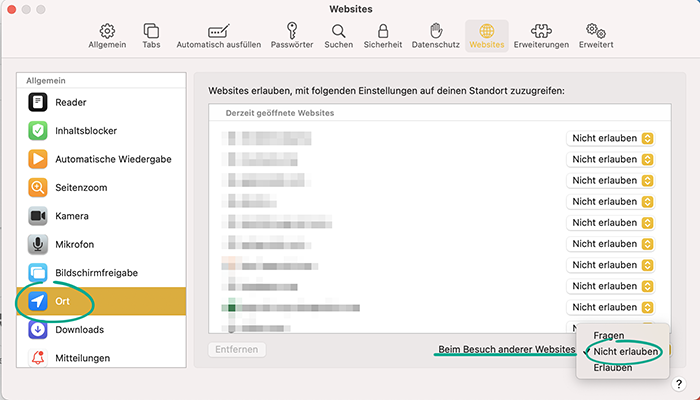
Nachteil: Sie müssen Ihren Standort von Hand eingeben.
Warum? Um zu verhindern, dass Suchgiganten Informationen über Sie sammeln.
Die meisten Suchmaschinen, wie z. B. Google oder Bing, speichern Benutzerinformationen und -anfragen. So können diese Unternehmen maßgeschneiderte Suchergebnisse anzeigen und für ihre Dienstleistungen werben. Es gibt aber auch Dienste, die keine solchen Daten erheben, z. B. DuckDuckGo. Wenn Sie lieber anonym bleiben möchten, können Sie diesen Dienst als Standardsuchmaschine festlegen.
- Klicken Sie in der linken oberen Ecke des Bildschirms auf Safari.
- Wählen Sie im Dropdown-Menü Einstellungen
- Gehen Sie auf die Registerkarte Suche.
- Suchen Sie nach einer Suchmaschine und wählen Sie DuckDuckGo aus der Dropdown-Liste aus.

Warum? Damit Vermarkter kein Profil von Ihnen erstellen können.
Wenn Sie eine Website besuchen, wird eine kleine Datei auf Ihrem Computer gespeichert. Sie enthält Informationen über das System und Ihre Aktionen auf der Seite. Diese als Cookies bezeichneten Dateien werden von Websites verwendet, um Besucher zu identifizieren und personalisierte Werbung anzuzeigen. Sie können zum Beispiel Ihren Benutzernamen und Ihr Passwort für ein soziales Netzwerk enthalten. In den Browsereinstellungen können Sie die Verwendung von Cookies durch Websites einschränken.
- Klicken Sie in der linken oberen Ecke des Bildschirms auf Safari.
- Wählen Sie im Dropdown-Menü Einstellungen
- Gehen Sie auf die Registerkarte Datenschutz.
- Aktivieren Sie das Kontrollkästchen neben Alle Cookies blockieren.

Nachteil: Bei jedem Besuch einer Website müssen Sie Ihre Anmeldedaten eingeben und die Einstellungen konfigurieren.
So schützen Sie Ihre Daten
Warum? Um sich vor Hackern zu schützen.
Wenn Sie sich bei einer Website anmelden, fordert Safari Sie auf, Ihr Passwort zu speichern. So können Sie Ihre Anmeldedaten bei späteren Besuchen automatisch eingeben. In den Einstellungen Ihres Browsers können Sie die Stärke der gespeicherten Passwörter überprüfen und doppelte oder schwache Passwörter ersetzen.
- Klicken Sie in der linken oberen Ecke des Bildschirms auf Safari.
- Wählen Sie im Dropdown-Menü Einstellungen
- Gehen Sie auf die Registerkarte Passwörter und geben Sie Ihr Computer-Passwort ein.
- Wenn Sie dasselbe Passwort für mehrere Websites verwenden oder das von Ihnen verwendete Passwort nicht sicher genug ist, markiert der Browser die entsprechende Ressource mit einem Warnsymbol.
- Klicken Sie auf das Warnsymbol und folgen Sie dem Link, um das gefährdete Passwort durch ein eindeutiges und sicheres Passwort zu ersetzen
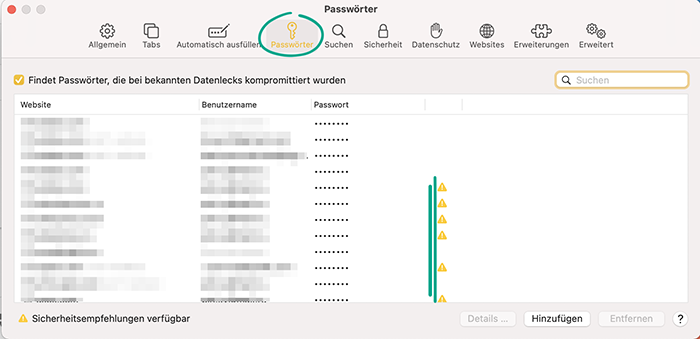 .
.
Warum? Damit niemand Zugang zu Ihren Konten und Ihrem Geld erhält.
Safari kann in Ihrem Browser gespeicherte Anmeldedaten und Kontakt-/Rechnungsdaten automatisch ausfüllen. Wenn jemand Ihren Computer in die Hände bekommt, kann er sich bei Ihrem Konto in einem sozialen Netzwerk anmelden oder Dinge bezahlen, ohne Ihren Benutzernamen, Ihr Passwort oder Ihre Kartennummer zu kennen. Um sich vor solchen Szenarien zu schützen, schalten Sie die Option zum automatischen Ausfüllen aus.
- Klicken Sie in der linken oberen Ecke des Bildschirms auf Safari.
- Wählen Sie im Dropdown-Menü Einstellungen
- Wechseln Sie zur Registerkarte Automatsich ausfüllen.
- Deaktivieren Sie alle Kontrollkästchen.
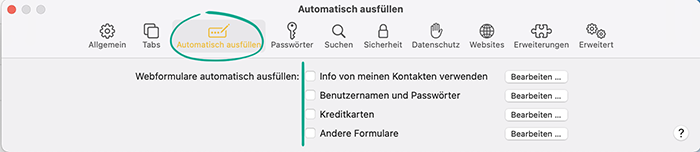
So löschen Sie zuvor gespeicherte Informationen:
- Drücken Sie rechts neben Benutzernamen und Passwörter, Kreditkarten und Andere Formulare nacheinander auf Bearbeiten.
- Geben Sie Ihr Computer-Passwort ein.
- Wählen Sie den gewünschten Eintrag aus und klicken Sie unten rechts im Fenster auf Löschen.
Nachteil: Jedes Mal, wenn Sie sich anmelden oder etwas online kaufen, müssen Sie Ihre Anmeldeinformationen oder Kartendaten eingeben.
Sie können diese Unannehmlichkeiten vermeiden und die Sicherheit Ihrer Konten mithilfe eines Kennwortmanagers verbessern. Anders als ein Browser greift er nicht auf die Ressourcen Dritter im Web zu und ist somit vor bösartigen Websites geschützt. Es kann auch nicht über eine anfällige Erweiterung oder ein Plug-in gehackt werden.
So fühlen Sie sich online wohl
Warum? Um Ablenkungen beim Surfen oder Arbeiten zu vermeiden.
Websites können Ihnen im Browser Benachrichtigungen über neue Nachrichten oder Beiträge usw. senden. Es ist zwar praktisch, aber die vielen Benachrichtigungen können Sie von der Arbeit ablenken. Außerdem können einige unehrliche Entwickler Benachrichtigungen auch für Werbung und Spam verwenden. Sie können zuvor erteilte Berechtigungen zum Senden von Benachrichtigungen widerrufen und verhindern, dass Websites diese in Zukunft anfordern:
- Klicken Sie in der linken oberen Ecke des Bildschirms auf Safari.
- Wählen Sie im Dropdown-Menü Einstellungen
- Gehen Sie auf die Registerkarte Websites und öffnen Sie den Abschnitt Benachrichtigungen.
- Suchen Sie in der Liste alle Websites, die berechtigt sind, Benachrichtigungen anzuzeigen, und widerrufen Sie die Berechtigung;
- Um zu verhindern, dass Websites Sie um Erlaubnis für die Anzeige von Benachrichtigungen bitten, deaktivieren Sie das Kontrollkästchen neben Websites erlauben, nach Berechtigungen zum Senden von Benachrichtigungen zu fragen.
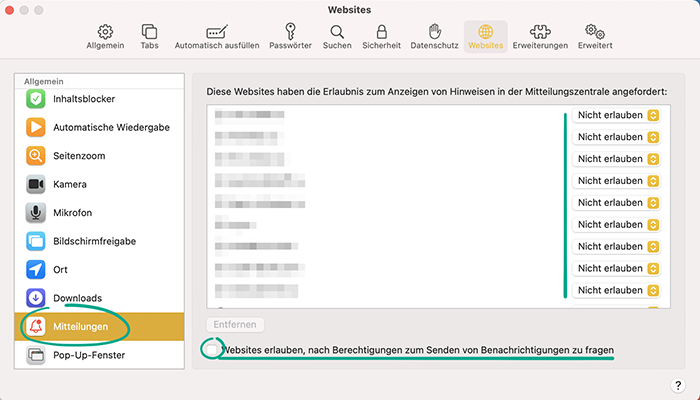 .
.
Warum? Um zu verhindern, dass Sie durch Banner abgelenkt werden.
Safari blockiert aufdringliche Werbung standardmäßig, aber Sie können sie für bestimmte Websites in den Einstellungen aktivieren. Wenn Sie versehentlich Anzeigen für eine bestimmte Website aktiviert haben, können Sie diese wieder deaktivieren:
- Öffnen Sie die Websites, auf denen Sie Werbung blockieren möchten;
- Klicken Sie in der linken oberen Ecke des Bildschirms auf Safari.
- Wählen Sie im Dropdown-Menü Einstellungen
- Wechseln Sie zur Registerkarte Websites.
- Öffnen Sie den Abschnitt Inhaltsblocker.
- Sie sehen eine Liste der Websites, die Sie geöffnet haben. Wählen Sie Ein neben den gewünschten Adressen.
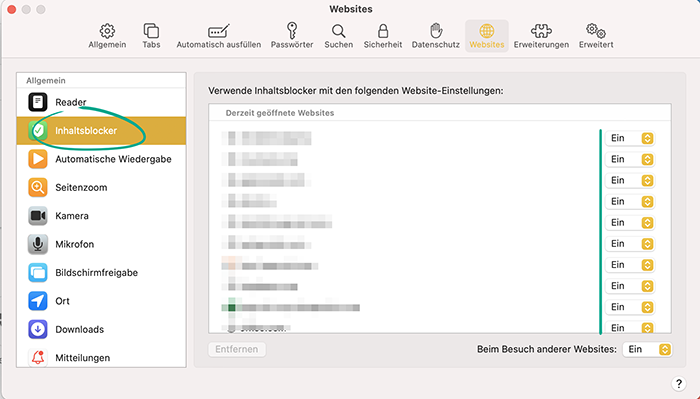
Beachten Sie, dass Sie die Werbung nicht vollständig loswerden können. Safari zeigt zum Beispiel immer Google-Anzeigen an.
Warum? Um Datenverkehr zu sparen und Ablenkungen zu vermeiden.
Einige Websites spielen automatisch Videos ab, sobald Sie eine Seite öffnen. Das erspart Ihnen das Drücken der Starttaste. Wenn Sie sich jedoch an einem öffentlichen Ort oder in einem begrenzten Netzwerk befinden, kann diese Funktion lästig sein. Sie können die automatische Wiedergabe in den Einstellungen deaktivieren oder stumm schalten.
- Klicken Sie in der linken oberen Ecke des Bildschirms auf Safari.
- Wählen Sie im Dropdown-Menü Einstellungen
- Wechseln Sie zur Registerkarte Websites.
- Öffnen Sie den Abschnitt Automatische Wiedergabe.
- Wählen Sie für Beim Besuch anderer Websites die Option Für alle Medien deaktivieren.
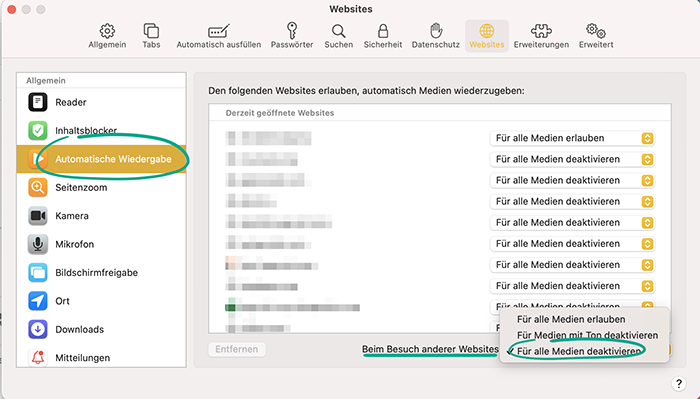
Wenn Sie diese Funktion auf ausgewählten Websites aktivieren möchten:
- Öffnen Sie die Seite, auf der Sie die automatische Wiedergabe aktivieren möchten.
- Klicken Sie in der linken oberen Ecke des Bildschirms auf Safari.
- Wählen Sie im Dropdown-Menü Einstellungen
- Gehen Sie auf die Registerkarte Websites und öffnen Sie den Abschnitt Automatische Wiedergabe.
- Wählen Sie neben der Adresse der Website die Option Für alle Medien erlauben oder Für Medien mit Ton deaktivieren.
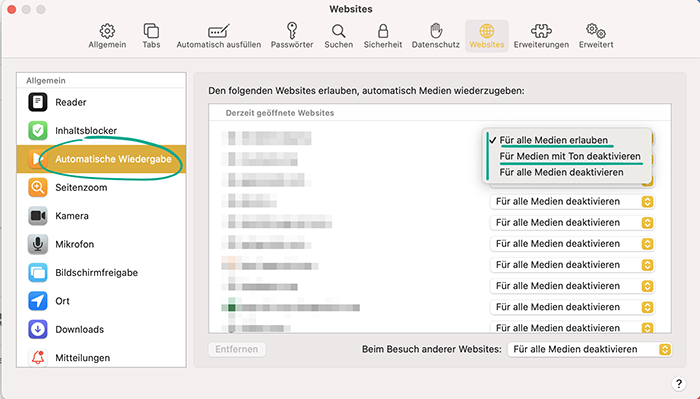
Warum? Um nicht in den Einstellungen herumwühlen zu müssen, wenn es Probleme mit einer einzelnen Seite gibt.
Sie können einzelne Websites feinabstimmen, ohne die Browsereinstellungen zu öffnen. Dies ist praktisch, wenn Sie Berechtigungen ändern oder Benachrichtigungen für eine bestimmte Seite deaktivieren müssen, aber die allgemeinen Einstellungen nicht ändern möchten.
- Öffnen Sie die Website.
- Klicken Sie mit der rechten Maustaste auf die Adressleiste und wählen Sie Einstellungen für diese Website...

- Konfigurieren Sie die Einstellungen.
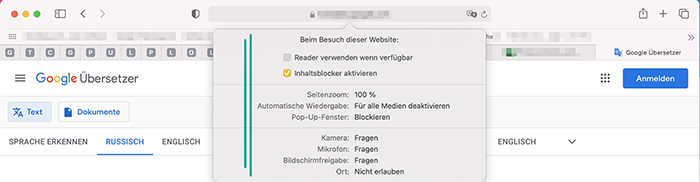
Warum? Um aufdringliche Werbung und Nachrichten loszuwerden.
Standardmäßig fragt Safari nach der Erlaubnis, Pop-ups anzuzeigen, wenn eine Website versucht, sie zu öffnen. Wenn Sie diese Benachrichtigungen stören, können Sie Pop-ups für alle Websites in den Einstellungen deaktivieren.
- Klicken Sie in der linken oberen Ecke des Bildschirms auf Safari.
- Wählen Sie im Dropdown-Menü Einstellungen
- Wechseln Sie auf die Registerkarte Websites und öffnen Sie den Abschnitt Pop-Up-Fenster.
- Es wird eine Liste der Ressourcen angezeigt, die berechtigt sind, Pop-Up-Fenster anzuzeigen. Wenn Sie eine Berechtigung widerrufen möchten, wählen Sie neben der Website die Option Blockieren.
- Wählen Sie Blockieren für Beim Besuch anderer Websites, um alle anderen Ressourcen daran zu hindern, die Erlaubnis zur Anzeige von Pop-Up-Fenstern zu erfragen.








